Kaip naudotis "Amazon Echo" kaip "Bluetooth" garsiakalbiu

"Amazon Echo" yra labai galingas garsiakalbis, kuris gali lengvai užpildyti kambarį su garsu. Nors galite klausytis muzikos tiesiai iš paties prietaiso, tai kaip sujungti "smartphone" ar "tablet" su "Amazon Echo" ir naudoti jį kaip "Bluetooth" garsiakalbį.
"Echo" yra įmontuota keletas muzikos paslaugų, įskaitant "Spotify" , "Pandora" ir "Amazon" "Prime Music" paslauga, bet jei norite, kad galėtumėte groti ką nors iš "Echo" garsiakalbio, galite prijungti savo telefoną ar planšetinį kompiuterį ir naudoti jį kaip įprastą "Bluetooth" garsiakalbį.
SUSIJĘS: Pilnas Portable Bluetooth Speakers
pirkimo vadovas. Tačiau jo nenaudojimo mechanizmas yra garsiakalbis, o jei skambinate ar priimsite skambučius naudodami savo išmanųjį telefoną kartu su Echo, skambučiai nebus perkelti į garsiakalbis. Be to, teksto pranešimai negali būti skaitomi Echo, o pranešimai įrenginiuose nebus perduodami "Echo" garsiakalbiui.
Kaip prijungti savo įrenginį naudodami balso komandą
Didžiausias "Amazon Echo" atkūrimas yra balso valdymas, todėl natūralu, kad jūs galite inicijuoti porų su jūsų balsu procesą. Prieš tęsdami įsitikinkite, kad turite įrenginį, į kurį norite pervardyti, ir kad žinote, kur yra "Bluetooth" nustatymų meniu jūsų įrenginiui. Mes sukursime "iPhone" su "Echo", taigi, jei turite "iPhone" ar "iPad", galite tiesiogiai sekti, kitaip koreguoti jas pagal savo įrenginį.
Norėdami pradėti porinį procesą, įsitikinkite, kad "Bluetooth" įjungtas mobiliajame įrenginyje tada issiųskite šią komandą:
Alexa, pora.
"Alexa" atsakys, sakydama, kad ji yra pasirengusi susieti ir kad turėtumėte ieškoti "Bluetooth" nustatymų savo prietaise. IPhone "Bluetooth" nustatymus rasite "Nustatymai"> "Bluetooth". Čia pamatysite Echo įrašą tokiu būdu:

Pasirinkite įrašą, kad užbaigtumėte poravimo procesą.
Kaip prijungti savo įrenginį iš "Alexa" programos
Be poravimosi naudojant balso komandą, jūs
Pradėti paliesdami meniu piktogramą viršutiniame kairiajame kampe.
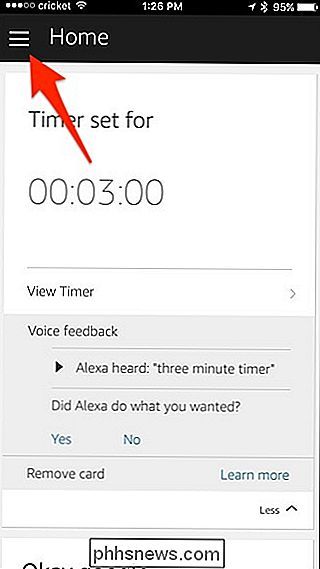
Pasirinkite "Nustatymai".
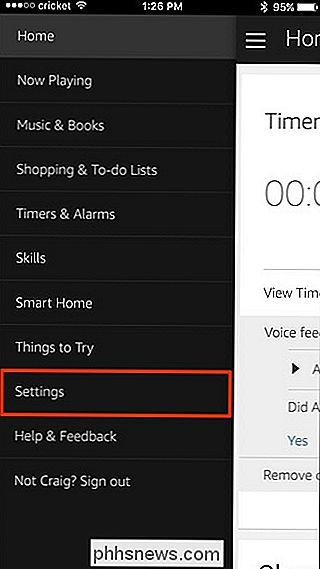
Pasirinkite savo "Echo" iš sąrašo į viršų.
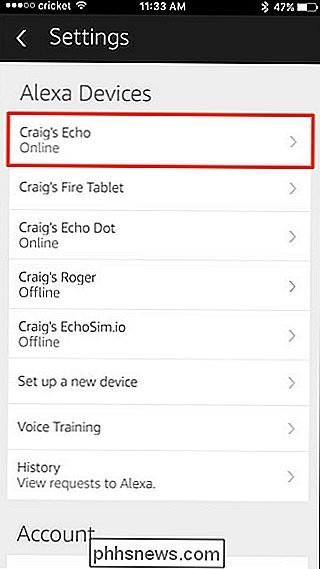
Kitu ekranu bakstelėkite "Bluetooth".
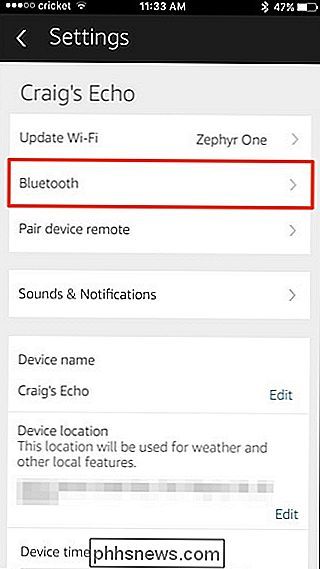
Čia galite pasirinkti "Pairing Mode", kad pradėtumėte poravimo procesą, arba jei norite iš "Echo" pašalinti "Bluetooth" įrenginius, jūs Galite pasirinkti "Išvalyti", jei norite visiškai ištrinti "Bluetooth" porų sąskaita.
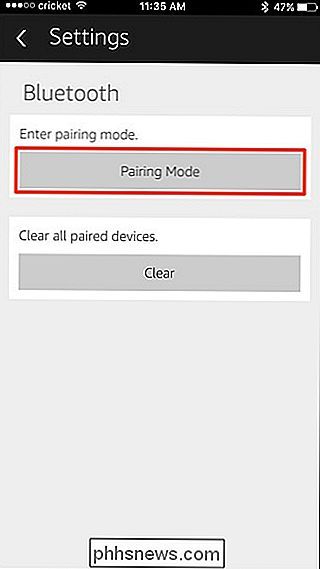
Kai pasirinksite "susiejimo režimą", programa pateikia iššokantįjį sakinį, kad jis yra susijungimo režimu.
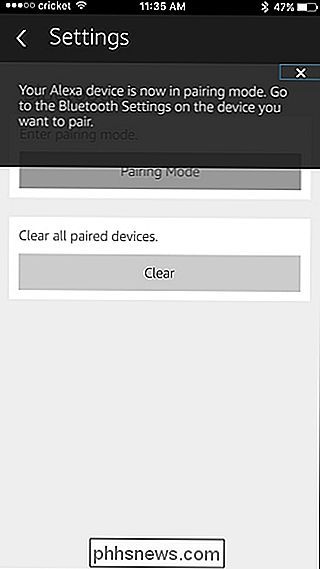
Čia jūs norėdami prisijungti "Echo" prie savo telefono ar planšetinio kompiuterio, reikia eiti į "Bluetooth" nustatymus savo įrenginyje, tiesiog eikite į ankstesnį skyrių.
"Paired Dev" naudojimas ir prijungimas iš naujo ledo
Po savo prietaiso susiejimo galite iškart pradėti naudoti "Echo" kaip "Bluetooth" garsiakalbį bet kuriai transliacijos paslaugai, podcast'ui ar vaizdo įrašui savo telefone ar planšetiniame kompiuteryje. Kai paliksite sritį, jūsų prietaisas ir Echo bus atjungiami. Kai ateityje sugrįšite į garsiakalbį, jis prisimins jūsų poravimą ir galėsite prijungti savo įrenginį su komanda:
Alexa, prijunkite.
Komanda visada vėl prijungia Echo su naujausiu suporuotu prietaisu. Jei jūsų "Echo" nesujungia su šiuo metu naudojamu įrenginiu, gali tekti iš naujo susieti jį su "Echo", kad būtų išspręstos bet kokios sujungimo problemos.

"Samsung Galaxy S8" ir "Galaxy S9": ar verta atnaujinti?
"Galaxy S9" ir "S9 +" yra oficialiai oficialūs, ir daug ką reikia pasiimti. Atrodo, kad jie dažniausiai yra papildomi atnaujinimai ankstesni, taigi klausimas daugelio žmonių protuose: ar verta tobulinti, jei jau turite S8? Dizainas yra daugiau tos pačios, bet geresnis Jūs žinote seną posakį, jei jis nėra sumušė, nepataisyk.

Kaip sustabdyti "Spotify" iš visų tos pačios giesmės atkūrimo
Kai garso inžinieriai maišia albumą, jie nusprendžia, kiek garsiai jie nori, kad kiekvienas takelis būtų. Priklausomai nuo to, kas yra menininko ketinimai, jie gali norėti, kad vienas takas būtų šiek tiek tylesnis nei kitas, kad būtų pridėta prie bendros atmosferos. Šis efektas yra dar ryškesnis tarp albumų, ypač skirtingų erų.



